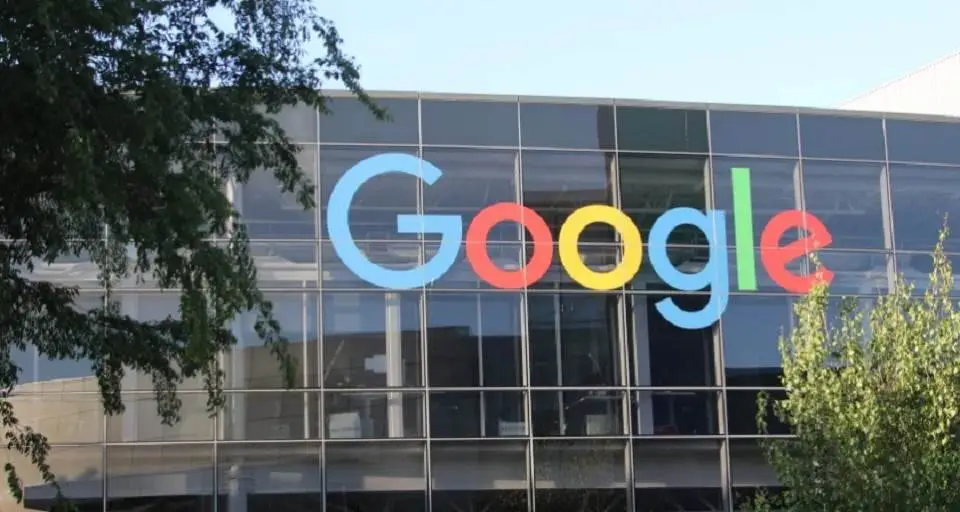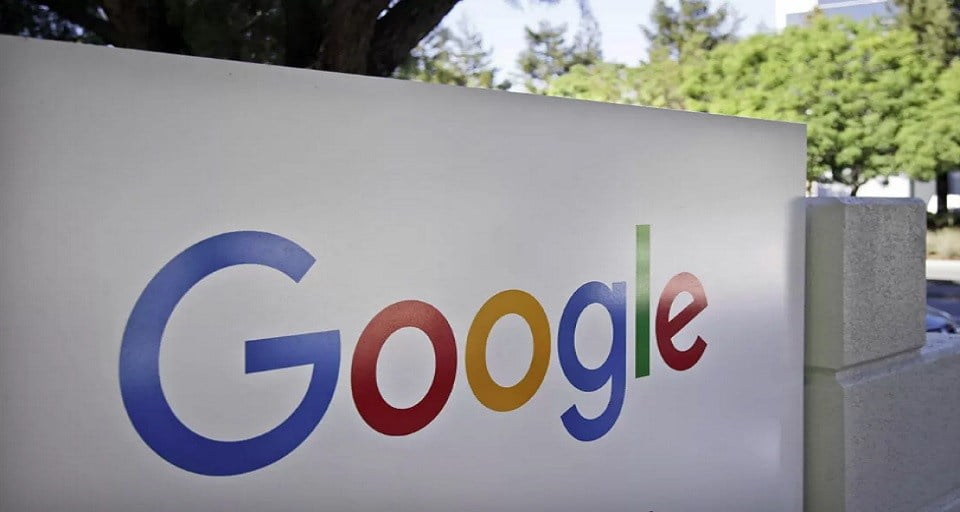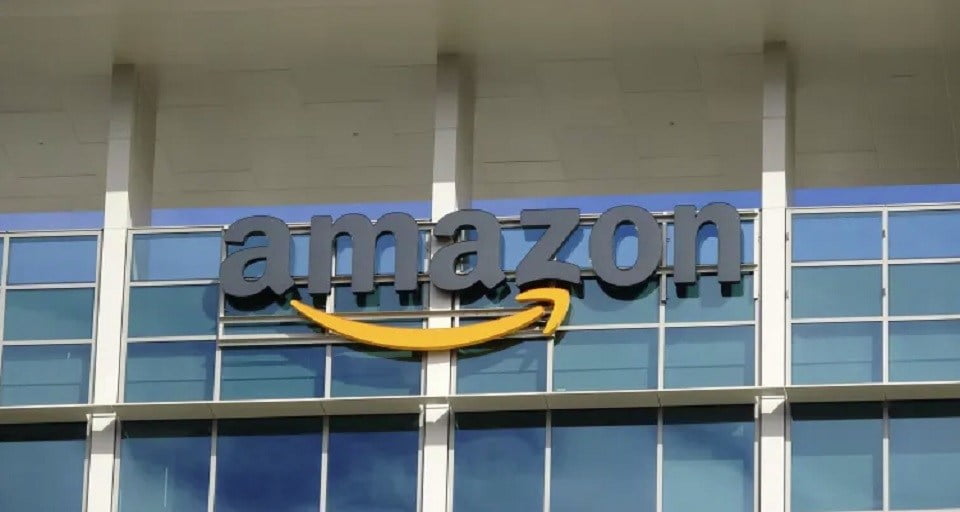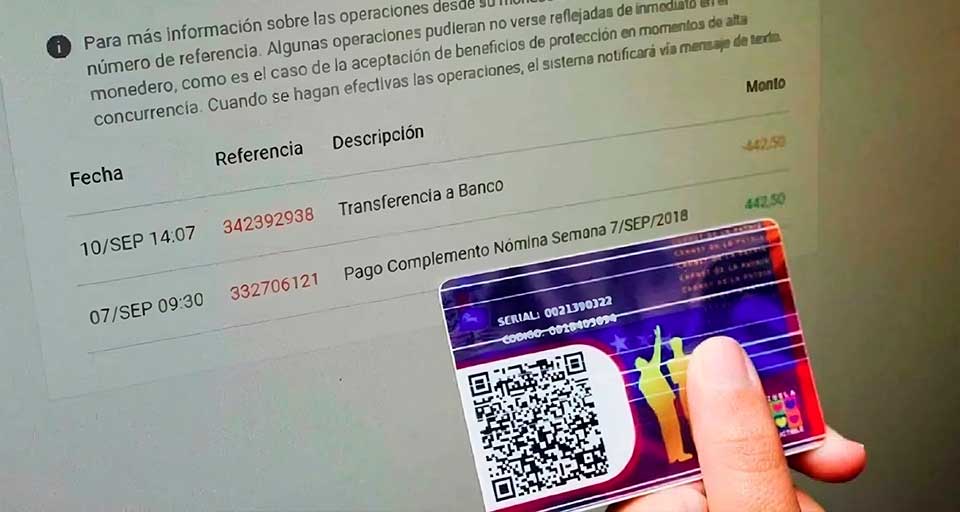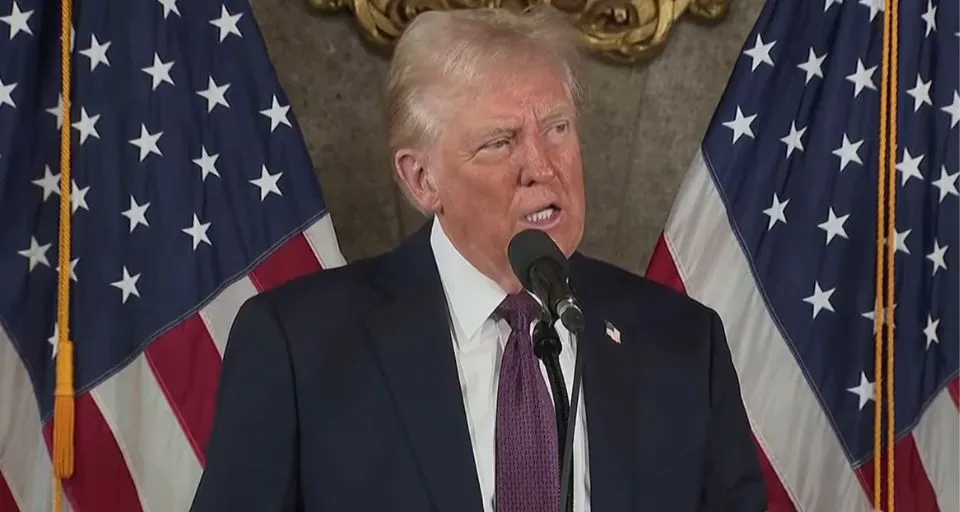Telegram cuenta con una herramienta de traducción que no tiene nada que envidiar al traductor de Google. Es una de las mejores opciones a las que puedes recurrir si quieres traducir tus conversaciones, algo que has visto en Internet o lo que quieras. Podrás traducir los textos que quieras directamente desde la app de mensajería con una función que no ves a simple vista.
Por eso, te contamos cómo puedes acceder a la función de traducción de textos fácilmente para que puedas aprovechar todas sus posibilidades. Aunque hay la opción automática de traducción para chats para usuarios premium que llegó con la actualización 9.4, hay una herramienta de traducción gratuita que no es automática y es muy fácil de utilizar. Si no la encuentras, actualiza la aplicación para que te aparezca ya que está actualmente disponible en todas las cuentas.
¿Cómo traducir en Telegram?
Una vez que conoces la existencia de esta función, es momento de que descubras cómo encontrarla. Estos pasos son válidos tanto si quieres acceder a la función de traducción de los chats que te interesan como si tienes Telegram premium y quieres ir un paso más allá con las traducciones automáticas. También podrás activarlas y pagar premium desde aquí si lo deseas.
Activar y desactivar la herramienta de traducción de Telegram es tan sencillo como ir al ajuste de idioma de la aplicación y presionar sobre Mostrar botón de traducir o no. También puedes cambiar el idioma de la aplicación si dominas otro o elegir los idiomas que no quiere que se traduzcan, por la razón que sea. Cuando lo pruebes, descubrirás lo bien que funciona. No tiene nada que envidiar al traductor de Google. Llegar hasta ella es muy sencillo:
- Ve a los ajustes del teléfono en la parte superior izquierda de la página, en las tres rayas.
- Selecciona la opción de Idioma.
- Arriba, presiona sobre la opción Mostrar botón traducir.
- En No traducir, elige el español.
- Puedes añadir en no traducir el idioma que no quieras que se traduzca porque ya lo conoces.
- Para confirmar la opción Traducir chats enteros tendrás que tener la versión premium, de pago.
- Con ello, ya habrás activado el traductor de Telegram.
Cuando lo hayas confirmado, al pulsar sobre el mensaje te aparecerán las diferentes opciones, incluida la de traducir. Verás responder, copiar, reenviar, fijar, traducir y eliminar. Al presionar sobre la opción Traducir, te aparecerá el resultado en la pantalla. Podrás leerla y después cerrar la traducción cuando quieras para continuar con la conversación. Vas a poder hacer esto en cualquier chat que te interesa fácilmente y en poco tiempo.
Si quieres traducir cualquier cosa en cualquier idioma, aunque no tenga que ver con tus conversaciones, puedes enviártelos a ti o escribirlos (copiarlos) en la carpeta de mensajes guardados. El funcionamiento es sencillo como en cualquier otra conversación.
Si lo que quieres es enviar mensajes en otro idioma a otra persona, aunque no hay una opción específica de Telegram, puedes hacerlo. Tan solo necesitas ayudarte del teclado de Google Gboard. En él, pulsarás sobre los tres puntos de las opciones de arriba y se desplegarán varias opciones entre las que está la de Traducir.
Fuente: movilzona.es